9.1K


當我們用 iPhone 看 YouTube 影片時,如果作者在影片下方的描述欄位有提供其他連結或網址,而我們點擊該連結後,底端會跳出一個視窗要我們選擇想開啟連結的 App,如:Safari、Google 或 Chrome。
但每次都要被詢問一次有點多此一舉,其實我們可以透過內建功能來更改預設的 YouTube 外站連結開啟方式,更改之後就會直接以該瀏覽器開啟連結。
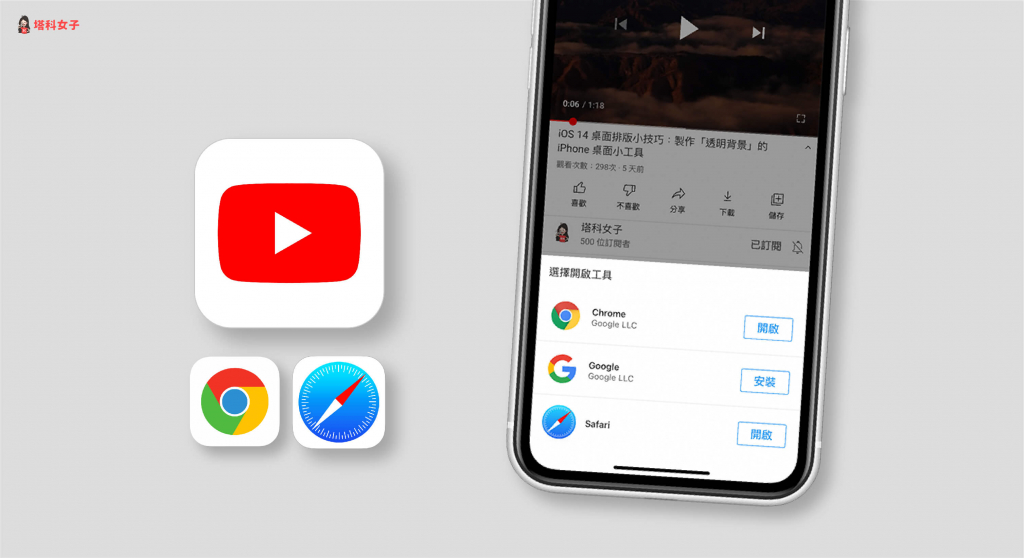
YouTube App 開啟外站連結時 (iOS)
如下圖,當我們使用 iPhone 並點選 YouTube 影片下方的連結時,在底端會出現一個視窗,讓你選擇要透過哪個瀏覽器 App 開啟,選項包含:Safari、Google、Chrome 這三個 App。
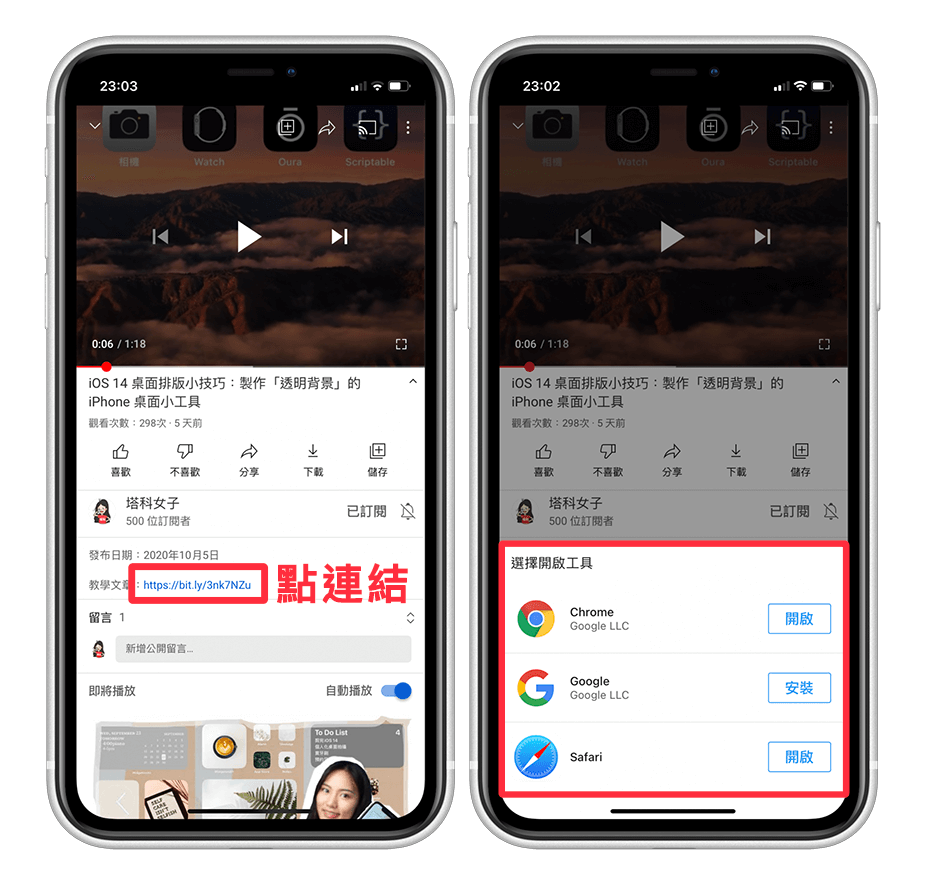
設定開啟網址、連結的預設瀏覽器
如果你覺得每次都要多按一次很麻煩,希望可以直接幫我們以指定的瀏覽器開啟連結的話,那麼我們其實可以設定 YouTube 內建的功能。
開啟 YouTube App 首頁,點選右上角的「個人檔案」,然後選擇「設定」。
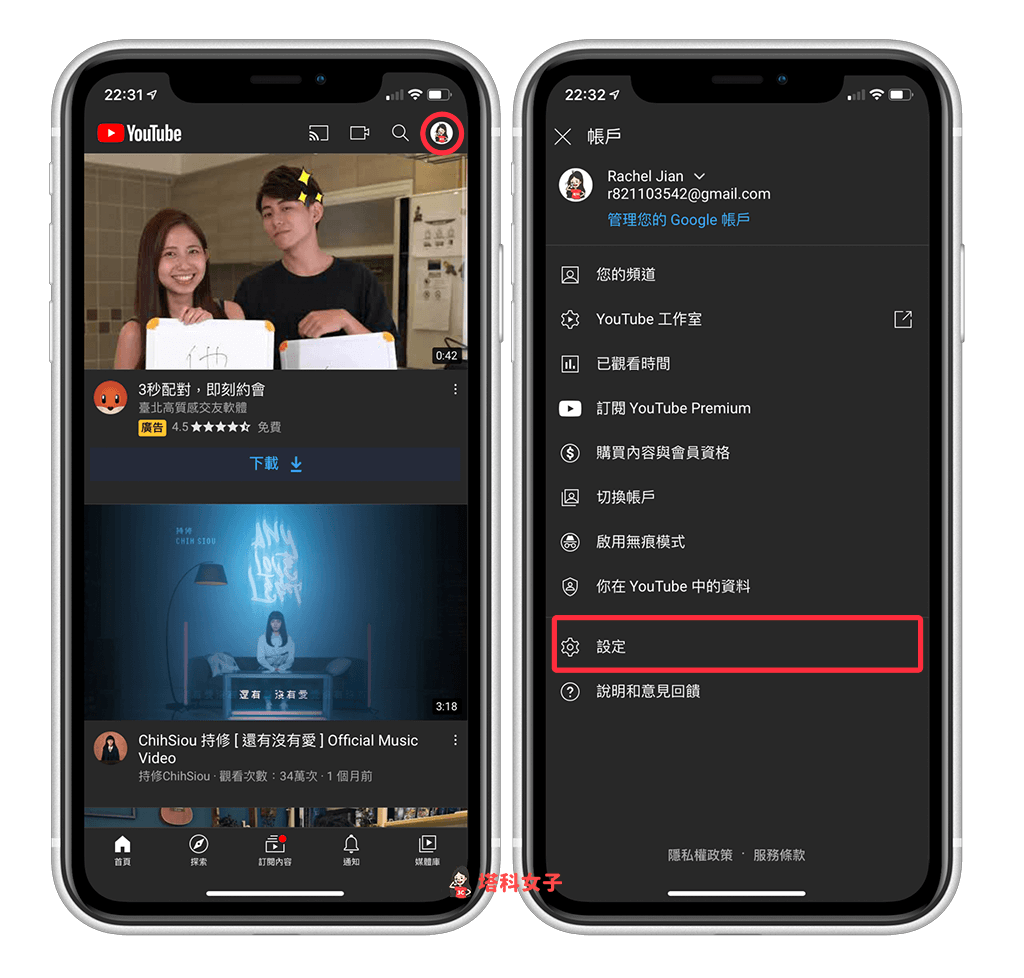
往下滑,找到「預設應用程式」,點選它。
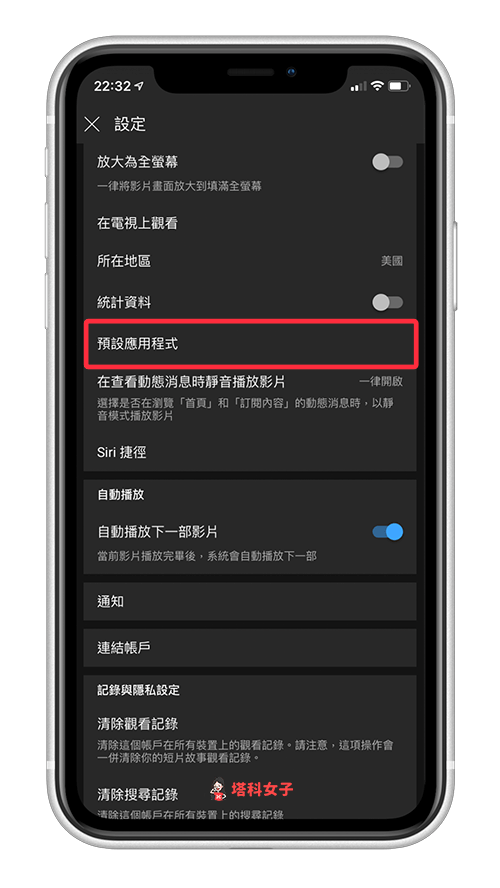
選擇你想開啟的瀏覽器後,將下方的「每次都詢問我要使用的應用程式」這選項關閉。
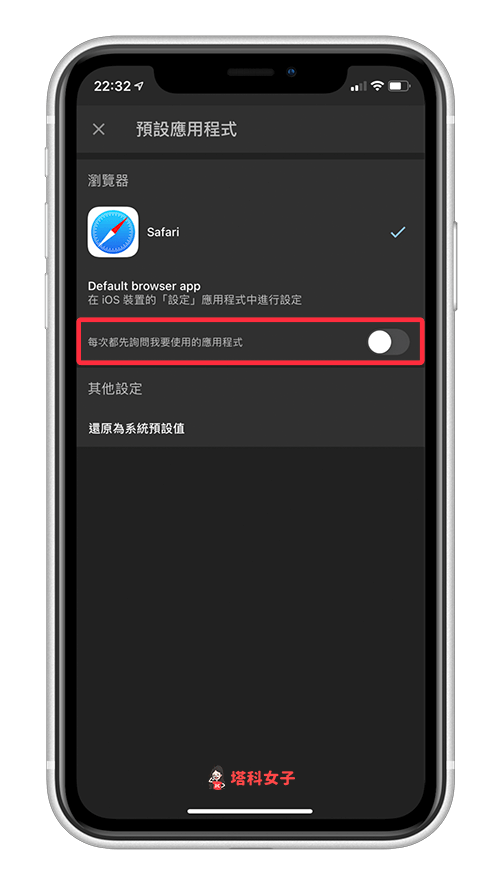
直接以瀏覽器開啟
設定完成後,當你在 YouTube App 內開啟任何網址與連結,它就會直接以瀏覽器的方式開啟連結,不會再被詢問了。
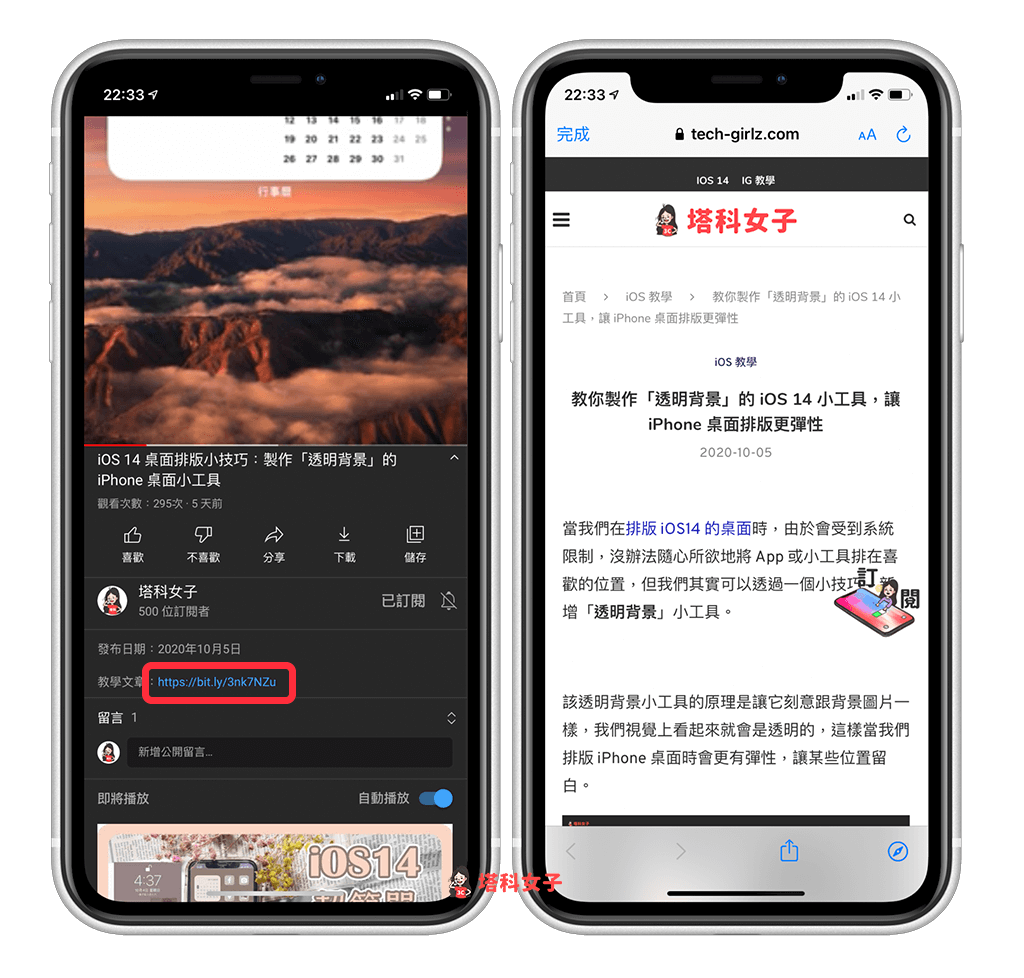
總結
以上是本次的 YouTube 預設連結的設定教學,如果你不想每次都被詢問要以哪個瀏覽器開啟連結,可以參考上方的方法來設定,一勞永逸。
